Volete passare istantaneamente da un account utente all’altro in WordPress?
Quando si testano nuove funzionalità sul proprio sito web, può essere necessario passare da un account all’altro con ruoli diversi. Accedere e uscire da questi account manualmente richiede tempo e può diventare rapidamente frustrante.
In questo articolo vi mostreremo come passare istantaneamente da un account utente all’altro in WordPress.
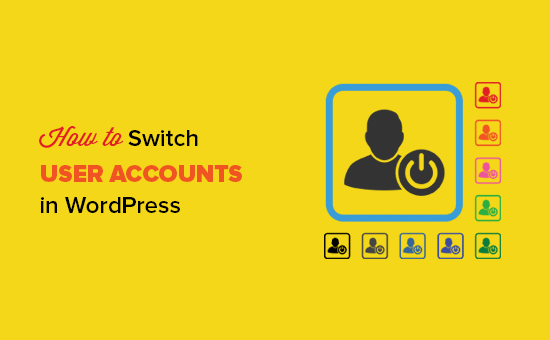
Perché passare da un account utente all’altro di WordPress?
Per impostazione predefinita, WordPress consente di aggiungere nuovi utenti e autori al proprio sito web. Ogni account ha un ruolo utente che controlla le azioni che possono eseguire sul vostro sito web e le informazioni a cui possono accedere.
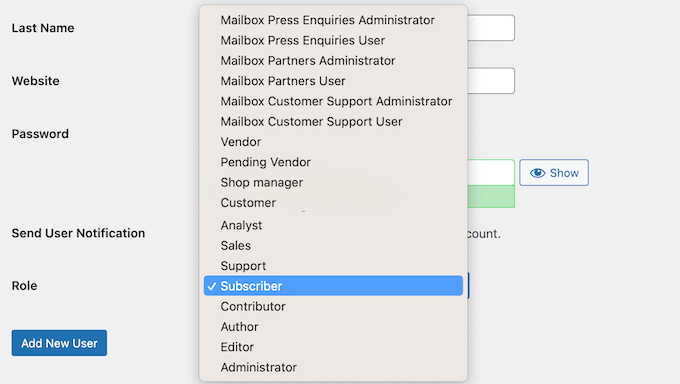
In qualità di proprietario del sito, vi viene assegnato automaticamente il ruolo di utente amministratore. In questo modo si ha il controllo completo, compresa la possibilità di gestire tutti gli account utente.
Quando si testano nuove caratteristiche sul proprio sito web, può essere necessario vedere come appaiono le cose a persone con ruoli e autorizzazioni diverse. Questo è particolarmente importante per i siti che hanno molti utenti diversi, come i blog con più autori o i siti web di iscrizione.
Potete creare degli account di prova e poi accedere e uscire da questi account manualmente. Tuttavia, questa operazione richiede molto tempo e può rendere difficile testare a fondo le nuove funzionalità del vostro blog WordPress.
A questo proposito, vediamo come passare istantaneamente da un account utente all’altro in WordPress.
Video tutorial
Se non vi piace il video o volete istruzioni testuali, continuate a leggere.
Come passare istantaneamente da un account utente all’altro
Il modo più rapido per passare da un account di prova all’altro è utilizzare User Switching. Questo plugin gratuito consente di accedere a qualsiasi account utente con un semplice clic e senza inserire alcuna password.
Per prima cosa, è necessario installare e attivare il plugin User Switching. Per maggiori dettagli, consultate la nostra guida passo-passo su come installare un plugin di WordPress.
Dopo l’attivazione, è necessario andare alla pagina Utenti nella dashboard di WordPress. A questo punto è possibile passare il mouse su qualsiasi account e fare clic sul link “Passa a” quando appare.
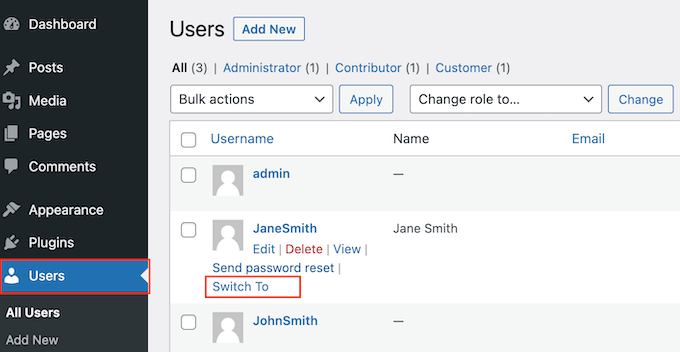
A questo punto il plugin vi farà accedere a quell’account utente senza chiedere una password o un nome utente. A questo punto, potete testare il vostro sito web WordPress mentre siete connessi come quell’utente.
Il passaggio da un utente all’altro è disponibile solo per gli utenti con il ruolo di amministratore, quindi non si vedrà il link “Passa a” quando si è connessi come qualsiasi altro utente.
Quando siete pronti a tornare all’account amministratore del vostro blog WordPress, passate semplicemente il mouse sul nome utente nella barra degli strumenti. Nel menu a tendina che appare, fate clic su “Passa di nuovo ad amministratore”.
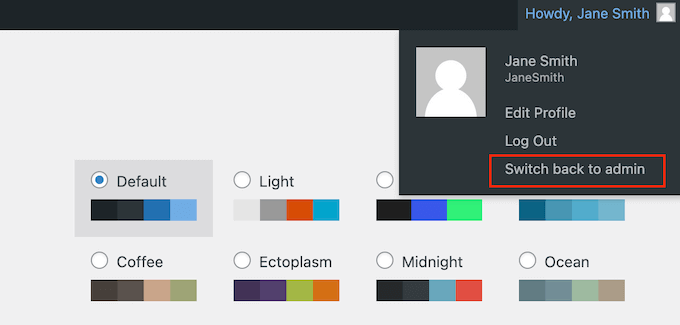
Speriamo che questo articolo vi abbia aiutato a passare istantaneamente da un account utente all’altro in WordPress. Potreste anche voler selezionare la nostra guida su come imporre password forti agli utenti, o vedere la nostra scelta di esperti dei migliori plugin gratuiti per la gestione degli utenti in WordPress.
Se questo articolo vi è piaciuto, iscrivetevi al nostro canale YouTube per le esercitazioni video su WordPress. Potete trovarci anche su Twitter e Facebook.





Amer Saeed
when switched to a woocomerce user account,
how can i come back to administrator account ?
WPBeginner Support
There should be the option at the top of admin pages you look at or in the admin toolbar of your site to swap back
Admin
Beth Coleman
Thanks for sharing this great resource of information – ALL very useful to my business.
Cynthia
Humm that plug-in sounds scary as he_ _. I’m just envisioning a glitch where you can’t get your admin role back, or even worse a hacker exploiting that plug-in getting into user accounts by bypassing passwords. Yikes.
Think I’ll stick with the extra minute it takes to log in as a different user.